 カレンダー登録
カレンダー登録
営業日および休日を月単位で登録します。登録できるカレンダーは1会社に1つです。
借入金管理を使用する場合は特に、銀行の休日を登録します。借入金管理やリース管理の返済予定日が銀行休日にあたった場合、このカレンダーに登録されている休日にしたがって前後の営業日への振替処理が自動的に行われます。
[債権管理サブシステム]、[債務管理サブシステム]、[販売管理サブシステム]、および[購買管理サブシステム]のエントリ画面における日付では、このカレンダーに登録されている休日に該当する場合は日付が赤色で表示されます。カレンダーが登録されていない場合はすべて平日とみなされ、日付が黒色で表示されます。
→「日付とは」へ
 画面遷移
画面遷移
[マスタマネジメント]
↓
[コモンマスタ]
↓
[その他管理]
↓
[カレンダー登録]
↓
[カレンダー登録]画面
 各項目の設定
各項目の設定
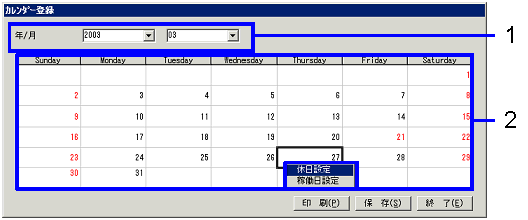
- 登録年月の選択
登録したいカレンダーの年月を、"年/月"において手入力するか、またはプルダウンから選択します。
→該当する月のカレンダーが存在する場合はその内容が表示されます。存在しない場合は、データが登録されていないことを示すエラーメッセージを表示後、土日を休日としたカレンダーが初期表示されます。
- 年/月
カレンダーを登録する年月を入力します。指定可能な年度は1900年〜2100年の間です。
- 休日/稼働日の設定
カレンダーの任意の日付上でマウスの右ボタンをクリックすることで、クリックした日付を"稼働日"と"休日"のどちらに設定するかを選択できます。休日に設定すると、その日日付が赤色で表示されます。
 ボタンの機能
ボタンの機能
- 印刷
"会計期間"または"年"を指定して出力します。
"会計期間"を選択すると、[システムカストディアン]の[パラメータ設定]で登録されている会計期間にしたがって、指定された年度のカレンダーが出力されます。
"年"を選択すると、指定された年(1〜12月)のカレンダーが出力されます。
登録されていない月度がある年度でも指定はできますが、登録されていない月度については、日付フィールドがすべて「-(マイナス記号)」で出力されます。
出力された帳表において、休日は「*」、稼働日および存在しない日付は空欄で表示されます。また、最終行に、1カ月の稼働日の合計と休日の合計が集計表示されます。
- 保存
登録後、月単位で"保存"ボタンをクリックして保存してください。
- 終了
![]() カレンダー登録
カレンダー登録
![]() 画面遷移
画面遷移![]() 各項目の設定
各項目の設定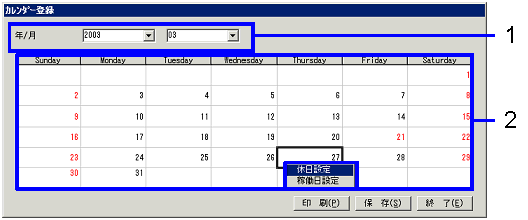
![]() ボタンの機能
ボタンの機能